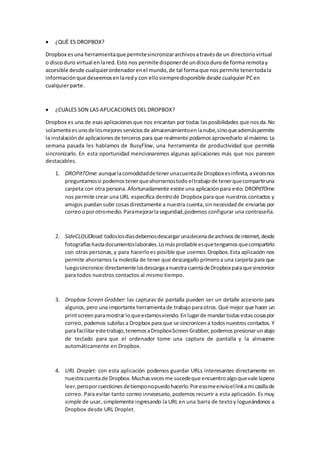
¿Que es dropbox?
- 1. ¿QUÈ ES DROPBOX? Dropbox esuna herramientaque permitesincronizararchivosatravésde un directoriovirtual o discoduro virtual enlared.Esto nos permite disponerde undiscodurode forma remotay accesible desde cualquierordenadorenel mundo,de tal formaque nospermite tenertodala informaciónque deseemosenlaredy con ellosiempredisponible desde cualquier PCen cualquierparte. ¿CUÀLES SON LAS APLICACIONES DEL DROPBOX? Dropbox es una de esasaplicaciones que nos encantan por todas lasposibilidades que nosda. No solamenteesunodelosmejoresserviciosde almacenamientoenlanube,sinoqueademáspermite la instalación de aplicaciones de terceros para que realmente podamosaprovecharlo al máximo. La semana pasada les hablamos de BusyFlow, una herramienta de productividad que permitía sincronizarlo. En esta oportunidad mencionaremos algunas aplicaciones más que nos parecen destacables. 1. DROPitTOme:aunquelacomodidaddetenerunacuentade Dropboxesinfinita, avecesnos preguntamossi podemostenerqueahorrarnostodoeltrabajode tenerquecompartiruna carpeta con otra persona. Afortunadamente existe una aplicación para esto: DROPitTOme nos permite crear una URL específica dentrode Dropbox para que nuestros contactos y amigos puedansubir cosasdirectamente a nuestra cuenta, sinnecesidadde enviarlaspor correooporotromedio. Paramejorarlaseguridad,podemos configurar una contraseña. 2. SideCLOUDload:todoslosdíasdebemosdescargarunadecenadearchivosdeinternet, desde fotografíashastadocumentoslaborales.Lomásprobableesquetengamosquecompartirlo con otras personas, y para hacerloes posible que usemos Dropbox. Esta aplicación nos permite ahorrarnos la molestia de tener que descargarlo primeroa una carpeta para que luegosincronice:directamentelosdescargaanuestracuentadeDropboxparaquesincronice para todos nuestros contactos al mismo tiempo. 3. Dropbox Screen Grabber: las capturas de pantalla pueden ser un detalle accesorio para algunos, pero una importante herramientade trabajoparaotros. Qué mejor que hacer un printscreenparamostrarloqueestamosviendo. Enlugarde mandartodasestascosaspor correo, podemos subirlasa Dropbox para que se sincronicena todosnuestros contactos. Y parafacilitarestetrabajo,tenemosaDropboxScreenGrabber, podemospresionarunatajo de teclado para que el ordenador tome una captura de pantalla y la almacene automáticamente en Dropbox. 4. URL Droplet: con esta aplicación podemos guardar URLs interesantes directamente en nuestracuentade Dropbox. Muchasvecesme sucedeque encuentroalgoquevale lapena leer,peroporcuestiones detiemponopuedohacerlo. Poresomeenvíoellinkami casillade correo. Para evitar tanto correo innecesario, podemos recurrir a esta aplicación. Es muy simple de usar, simplemente ingresando la URL en una barra de textoy logueándonos a Dropbox desde URL Droplet.
- 2. 5. DropboxLinker:aunquelafuncionalidadparacompartirarchivosdentrode Dropboxesmuy fácil (simplemente tenemos que sumar el correo electrónicode un amigo o colega para comenzar a compartir una carpeta) podemos agregar Dropbox Linker como una ayuda adicional.Setratadeunaherramientaquecopiaautomáticamenteloslinkspúblicosapenas arrastramos un documento a la carpeta Pública. 6. WriteBox:conesta extensiónde Chrome podemos editar documentosdirectamente desde Dropbox, algo súper útil si consideramos que tendremos todas nuestras anotaciones sincronizadas entre nuestros dispositivos. Con WriteBox además tenemos una interfaz minimalista que nosayudaráa concentrarnos. WriteBox no es la única aplicación que nos permite hacer esto, pero es una de las que tiene una interfaz más atractiva. 7. SendToDropbox:hacealgunassemanasRandalnoscontósobreattachments.me,unaforma muy simple deenviarnuestrosarchivosadjuntosde GMailalanube.Estotambiénfunciona paraDropbox. Comoalternativa,podemosusarSendToDropbox,quenoscreaunacuentade correo específica donde podemos enviar los adjuntos para que se guarden de forma automática en Dropbox. ¿A QUIENES LES PUEDES COMPARTIR DROPBOX? Compartir una carpeta o un documentoes muy sencillo. Al pinchar sobre el elemento a compartir este semarcará(sisepinchajustoenlacarpetaoenelnombre, seabreparaverelcontenido,porlo que es mejorpinchar en otra parte de la franja). Una vezmarcada aparece arriba unsencillomenú condiversas opcionessi setratadeunacarpeta:Invitaracarpeta,Compartirenlace, Descargar, Más. Enel casode undocumentolasopcionesseránlassiguientes:Compartirenlace, Descargar, Eliminar, Más. En el caso de las carpetas, desde la opción “Invitar a carpeta” aparece una ventana en la que, simplemente, hay que poner el email de la o las personas a las que se quiere invitar. La ventana presenta un enlace “Importar contactos”. Al pinchar ahí el usuariopuede importar a su cuenta de Dropbox todos loscontactos que tenga en suscuentasde correo de Gmail, YahooMail o Facebook. También se puede elegir si se quiere permitir que las personascon lasque se comparte la carpeta puedan, asuvez,compartirlaconotros.Si nose quierequelosdemáspuedancompartirlacarpeta, esnecesariodesmarcarlacasillaqueaparecemarcada. Unavezquesehanpuestolasdireccionesde las personas con lasque compartir la carpeta, se puede poner un mensaje explicativo si se desea. Luego, con sólo pinchar en “Compartir carpeta” estará hecho. Losinvitadosrecibiránunmensajeensucorreonotificándolesquiéndeseacompartirunacarpetacon ellos,conunbotónquelesconducirádirectamente alacarpetacontodosucontenidodentrodesu propiasesióndeDropbox.Lascarpetascompartidasaparecenmarcadascondossiluetasdentrodela carpeta.
- 3. Si se optaporlaopciónde“Compartirenlace”el procesoesprácticamenteigual.Hayqueindicarlos emailsdelosdestinatarios delenlace, ponerunmensaje,yelegirentre“Obtenerenlace”o“Enviar”. Si se marca “Obtener enlace”, el programa creará una url que se copiará directamente en el portapapeles del ordenador. En el caso de optar por “Enviar”, la url se enviará directamente a la direcciónseñaladaenformadelink.El receptorsólotendráquepinchareneseenlaceparavisualizar el documento ydescargarlo.El procesoparacompartirenlacesenelcasode documentos es igual. Otraventajaatenerencuentaesque,silaspersonasconlasquesecompartendocumentosnotienen cuenta en Dropbox y deciden darse de alta tras la invitación, el “invitador” gana 500 Gb extras de almacenamiento gratis.